
Cách bật/tắt đèn pin, mở/tắt đèn Flash trên điện thoại Samsung thật đơn giản
Hiện nay, tính năng đèn pin được tích hợp vào điện thoại và gọi là đèn Flash, việc bật đèn Flash trên điện thoại Samsung khá dễ dàng và đơn giản. Bài viết này sẽ hướng dẫn cụ thể cách bật/tắt đèn Flash trên điện thoại Samsung, hãy cùng theo dõi!
1. Cách mở đèn pin, bật đèn Flash trên điện thoại Samsung
Đây là một tính năng được sử dụng rộng rãi, và cách thực hiện rất đơn giản như sau:
Bước 1: Vuốt nhẹ từ trên xuống để mở bảng điều khiển nhanh tại màn hình chính.
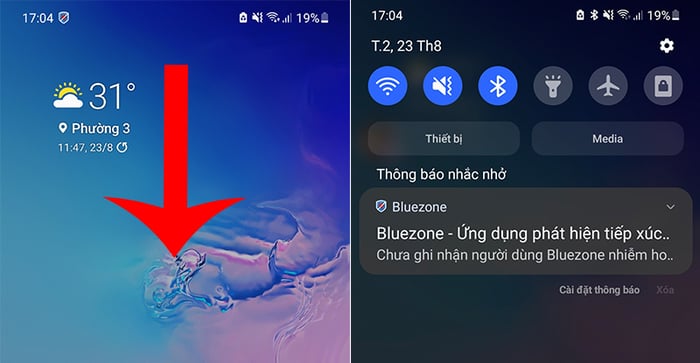
Mở bảng điều khiển nhanh từ màn hình chính
Bước 2: Chọn tính năng Đèn pin để bật đèn Flash trên điện thoại.
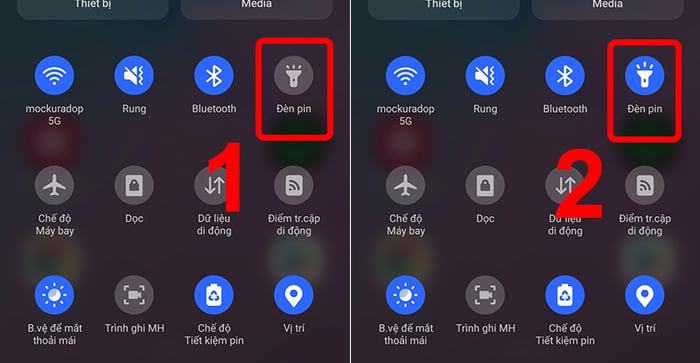
Bật tính năng Đèn pin
Sau khi thực hiện các bước trên, bạn đã thành công mở đèn pin, bật đèn Flash trên điện thoại Samsung.
2. Cách tắt đèn pin, đèn Flash trên điện thoại Samsung
Sau khi sử dụng tính năng này, bạn hãy thực hiện các bước dưới đây để tắt đèn pin nhé!
Bước 1: Tại màn hình chính, vuốt nhẹ từ trên xuống để mở bảng điều khiển nhanh.
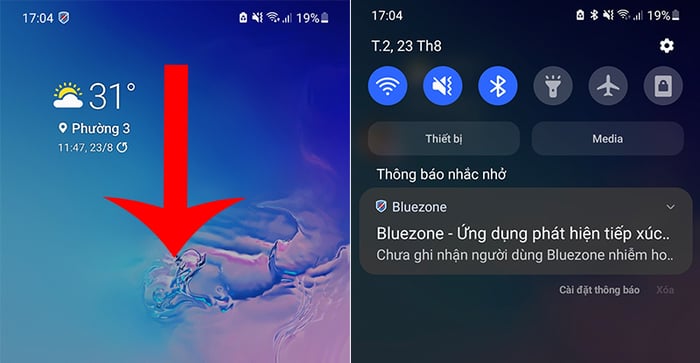
Truy cập bảng điều khiển nhanh
Bước 2: Chọn tính năng Đèn pin cho đến khi màu xanh chuyển sang màu xám như hình là đã tắt đèn Flash trên điện thoại Samsung.
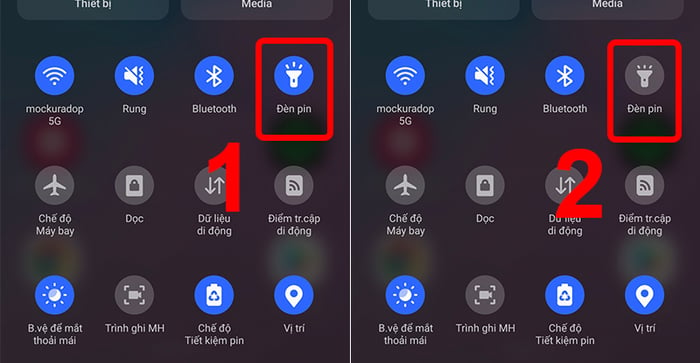
Chạm để tắt tính năng này đi
Thực hiện cách này cũng giống như khi bạn bật đèn Flash cho điện thoại Samsung, rất nhanh chóng và dễ dàng.
3. Cách điều chỉnh độ sáng cho đèn pin trên điện thoại Samsung
Tính năng đèn pin, đèn Flash trên điện thoại Samsung còn có thể điều chỉnh độ sáng, phù hợp với mục đích sử dụng của bạn. Hãy làm theo hướng dẫn dưới đây để điều chỉnh nhé!
Bước 1: Tại màn hình chính, vuốt nhẹ từ trên xuống để mở bảng điều khiển nhanh.
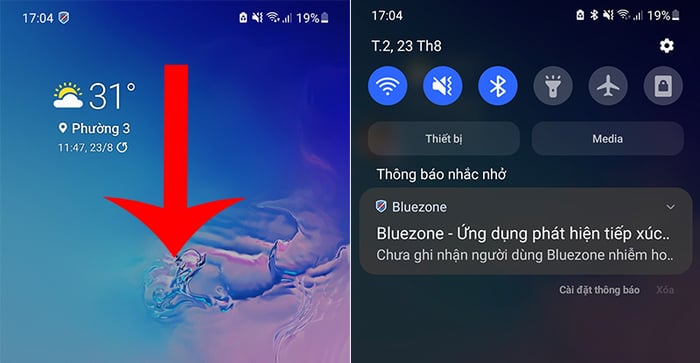
Vuốt xuống để mở bảng điều khiển nhanh
Bước 2: Nhấn và giữ vào tính năng Đèn pin trong khoảng 1 giây để mở giao diện chỉnh sửa > Điều chỉnh độ sáng bằng cách trượt thanh từ mức 1 đến mức 5.
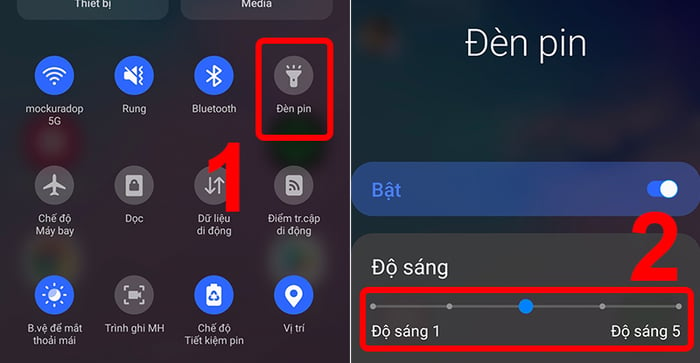
Vuốt sang trái để giảm độ sáng, trượt sang phải để tăng độ sáng
4. Cách kích hoạt đèn Flash khi có cuộc gọi đến trên điện thoại Samsung
Một tính năng thú vị khác của đèn Flash là bạn có thể thiết lập điện thoại Samsung báo sáng khi có cuộc gọi đến, hãy làm theo các bước dưới đây nhé!
Bước 1: Vào Cài đặt từ màn hình chính, sau đó chọn Hỗ trợ > Vào Cài đặt nâng cao.
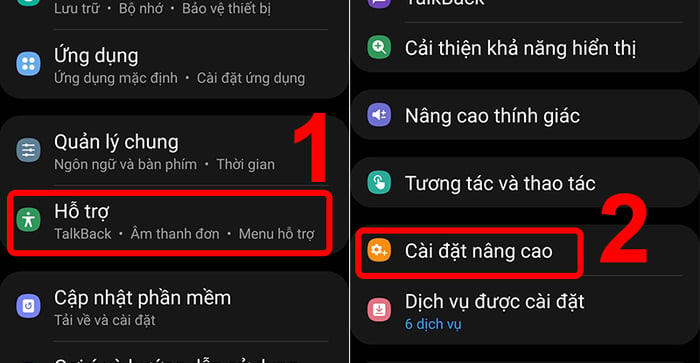
Truy cập Cài đặt nâng cao
Bước 2: Chọn Đèn flash thông báo > Kéo sang phải để bật tính năng Thông báo đèn flash máy ảnh.
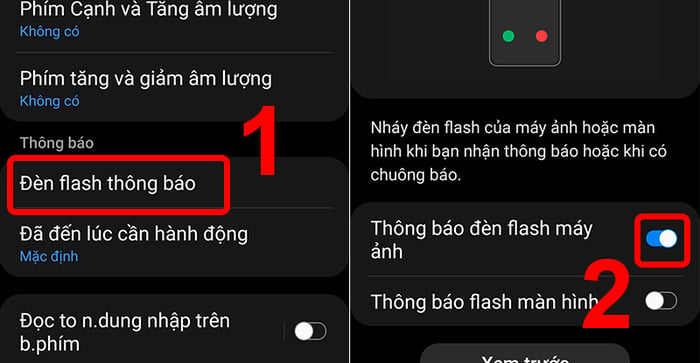
Bật Thông báo đèn flash máy ảnh
5. Cách sửa lỗi đèn Flash điện thoại không bật sáng, không hoạt động
Đây là một tính năng tiện lợi trên các dòng Smartphone, nhưng đôi khi bạn có thể gặp phải tình trạng đèn Flash không hoạt động hoặc không thể bật sáng.
Nguyên nhân có thể do xung đột phần mềm trong điện thoại hoặc pin yếu. Để khắc phục, hãy sạc pin đầy đủ và tránh hao pin hoặc xóa dữ liệu máy ảnh.
Bài viết Cách sửa lỗi đèn flash điện thoại không sáng, không hoạt động sẽ hướng dẫn bạn chi tiết cách khắc phục tình trạng này.

Hãy đảm bảo pin luôn đủ
Bài viết này hướng dẫn bạn cách bật/tắt đèn pin, đèn Flash trên điện thoại Samsung. Chúc bạn thực hiện thành công và hy vọng gặp lại trong các bài viết tiếp theo!
Link nội dung: https://myphamsakura.edu.vn/cach-tat-den-pin-tren-dien-thoai-samsung-a67852.html